
驱动人生是一款专业的驱动管理软件,它除了可以实现智能检测硬件并自动查找安装驱动,为用户提供最新驱动更新外,还可以方便用户随时查看电脑配置信息,包括处理器、主板、内存和显卡等详细信息,非常方便每一位用户进行使用。
1、打开驱动人生,进入“ 硬件信息您可以看到电脑每一个硬件对应的相关信息。
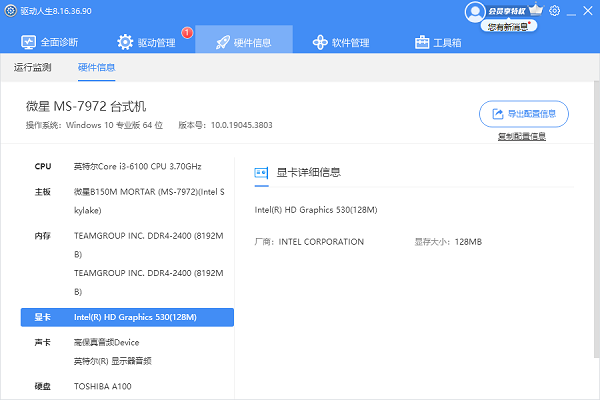
2、同时您还可以通过 一键复制或者 导出这些配置信息,方便您随时使用。
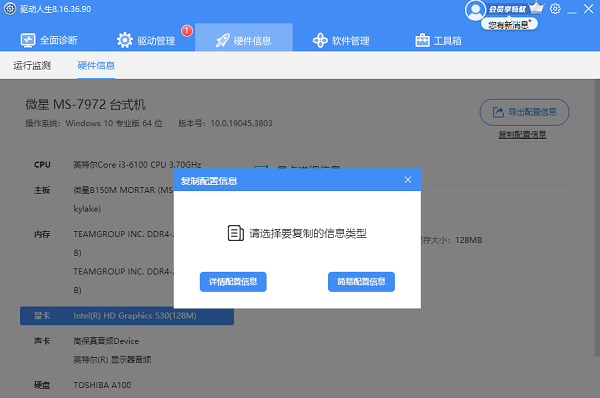
3、此外您还可以在“ 工具箱”里点击“ Dxdiag”打开“ DirectX诊断工具在这里您也可以查看到电脑的硬件信息。
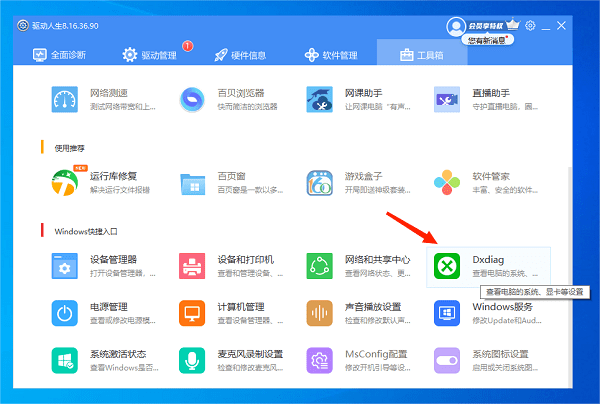
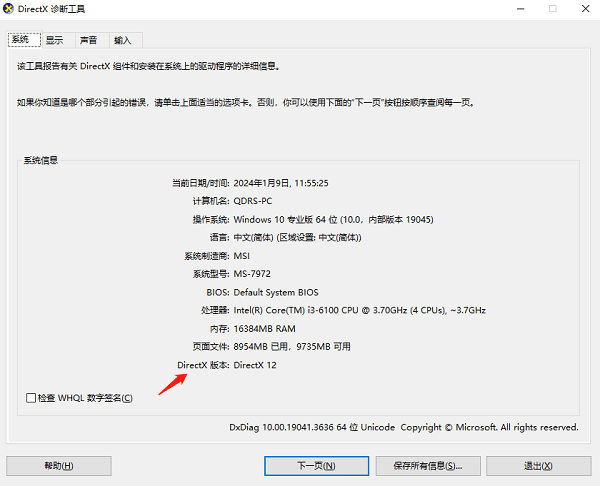
另外,您还可以通过以下两种电脑自带的系统进行查看。
1、按下Win+R组合键打开“ 运行”对话框,或者在开始菜单中找到“ 运行”选项并点击打开。2、在运行对话框中输入“ msinfo32”并点击“ 确定”按钮,打开“ 系统信息”的窗口。
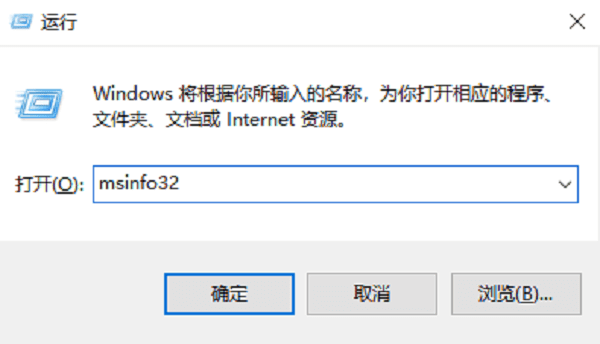 3、在弹出的系统信息窗口中您可以查看硬件信息。点击左侧导航栏的“
组件然后点击“
显示即可查看显示器相关信息;点击“
存储即可查看硬盘信息;点击“
处理器即可查看CPU信息等等。
3、在弹出的系统信息窗口中您可以查看硬件信息。点击左侧导航栏的“
组件然后点击“
显示即可查看显示器相关信息;点击“
存储即可查看硬盘信息;点击“
处理器即可查看CPU信息等等。
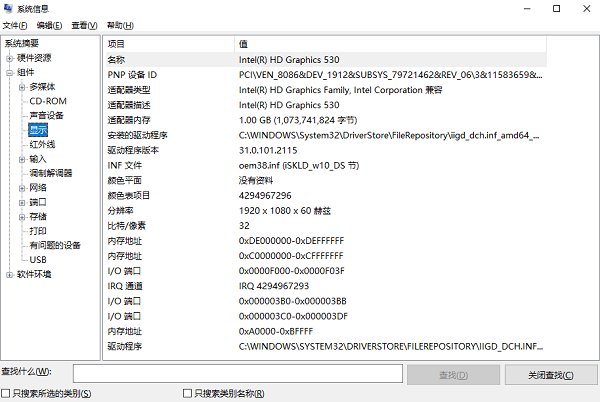
1、打开系统属性窗口。可以在桌面上右键点击“ 此电脑”图标,然后选择“ 属性即可打开系统属性窗口。
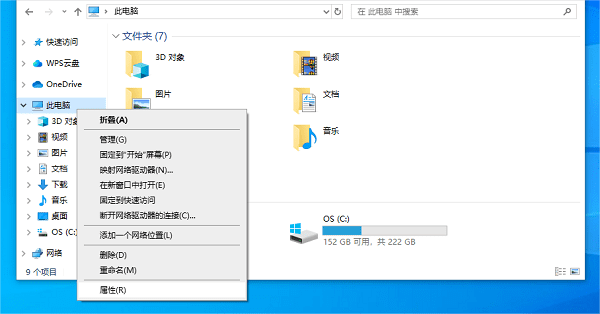 2、查看操作系统和处理器信息。在系统属性窗口的“
基本信息”部分,可以找到操作系统版本和处理器型号等信息。
2、查看操作系统和处理器信息。在系统属性窗口的“
基本信息”部分,可以找到操作系统版本和处理器型号等信息。
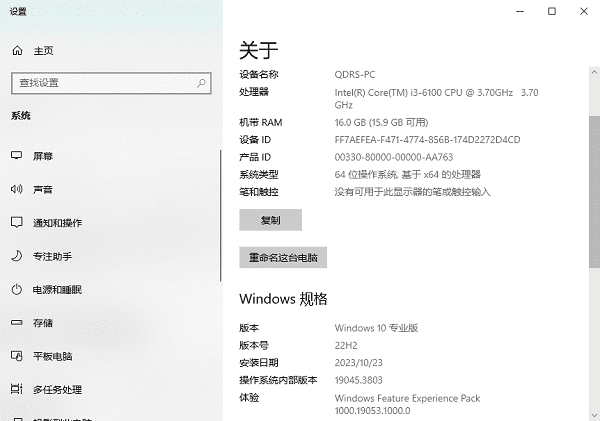 3、查看内存信息。点击左侧导航栏的“
高级系统设置在弹出的对话框中点击“
性能”选项卡,再点击“
资源监视器”按钮,在打开的资源监视器窗口中可以查看内存相关信息。
3、查看内存信息。点击左侧导航栏的“
高级系统设置在弹出的对话框中点击“
性能”选项卡,再点击“
资源监视器”按钮,在打开的资源监视器窗口中可以查看内存相关信息。
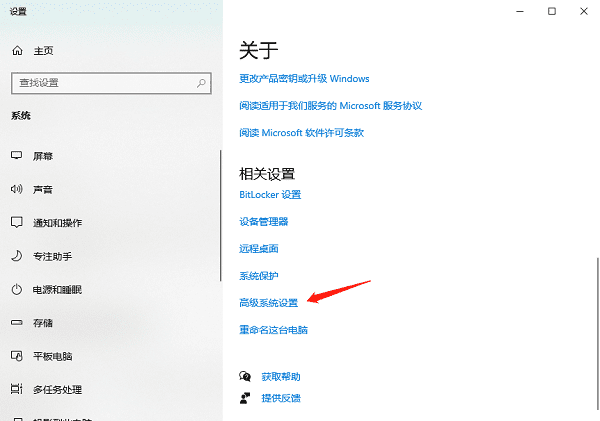












 浙公网安备
33010802011855号
浙公网安备
33010802011855号